 分享赚学费
发表于 2018/8/6 10:00:56 • 7726 次查看
分享赚学费
发表于 2018/8/6 10:00:56 • 7726 次查看之前我们介绍过ACR当中的去除薄雾功能,利用一键去除薄雾,可以在很大程度上加强照片画面的通透度。下面我们将反其道而行,利用一键去雾功能,来制作唯美、轻柔的画面效果。
将几张案例照片拖入Photoshop,因为是RAW格式文件,所以会自动载入ACR当中。
虽然这些有些朦胧、虚幻的画面,也能利用一键去除薄雾功能让照片变得通透,但这些照片更适合呈现轻柔、唯美的梦幻效果。所以我们不想要进行提高通透度的调整,那样反而不好。
选中第一张照片。
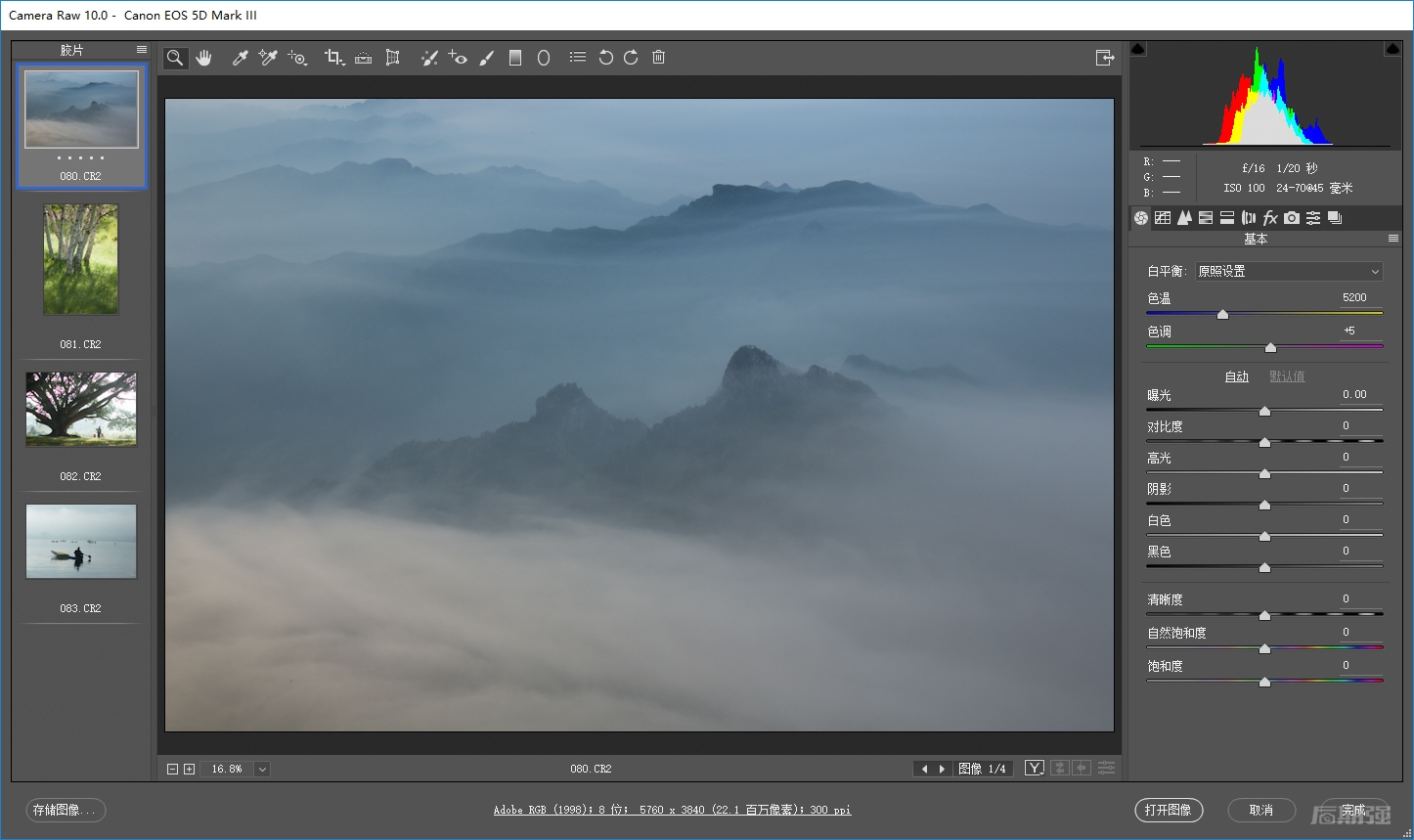
打开新的示例照片
切换到效果选项卡,在其中可以看到去除薄雾功能。拖动滑块,如果向右拖动,会起到去雾效果,让照片变得对比度更高,更通透,而向左拖动,则正好相反,照片会变得更朦胧、唯美。
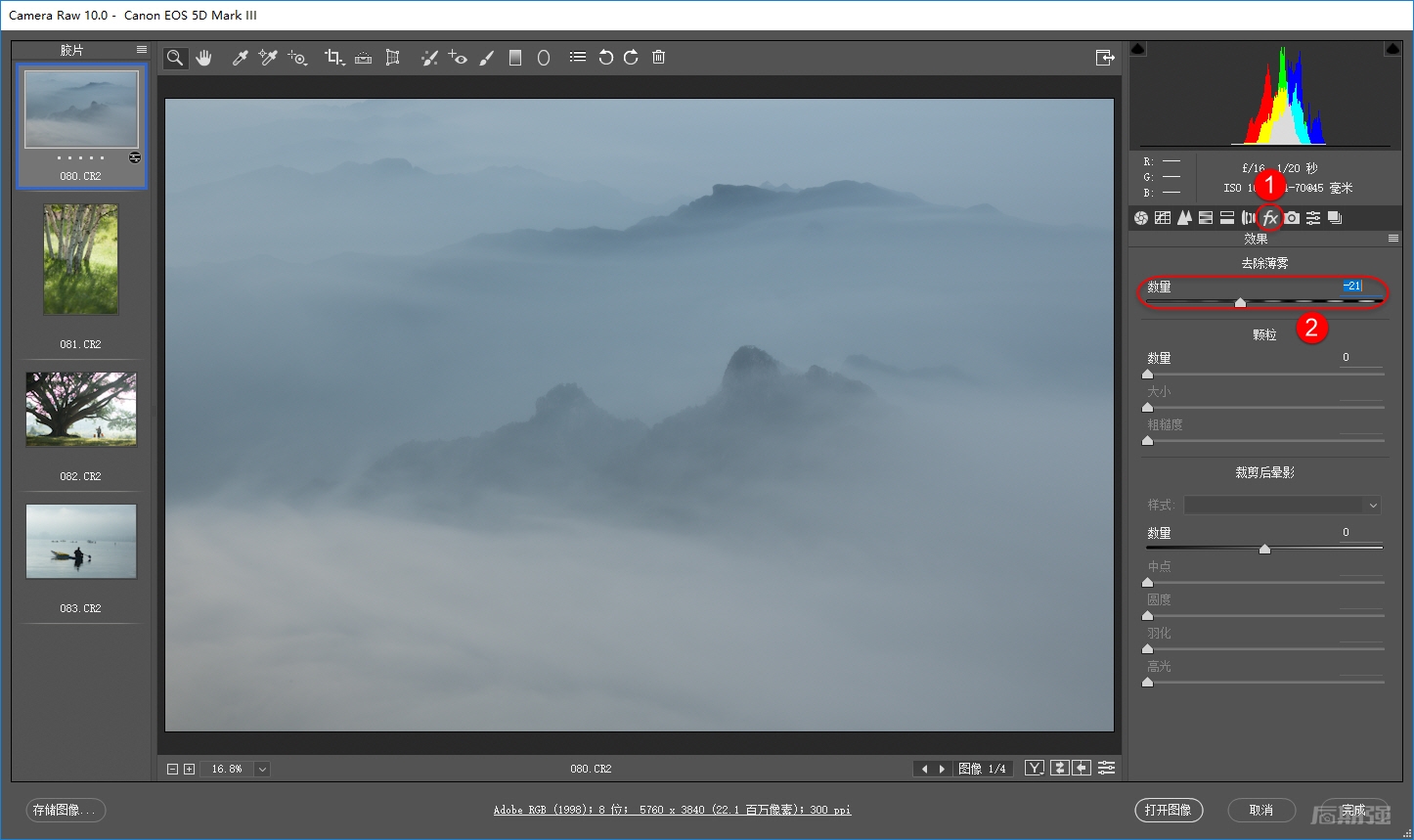
降低去除薄雾的值
接下来,回到基本选项卡,根据实际需要,对高光等参数进行微调,强化这种唯美的画面风格。

对影调层次进行优化
对于一些雾景,往往比较适合强化朦胧效果,另外,一些逆光的、杂乱的照片画面,如果制作为朦胧的柔美效果,也会让照片变得更加干净、漂亮。
像是下面这张照片。

打开新的示例照片
选中之后,直接切换到效果选项卡,降低去除薄雾的数值,让画面变得更加朦胧。

降低去除薄雾的值
回到基本选项卡,对影调参数、清晰度参数、色温和色调等进行微调,让画面变得更漂亮。

优化照片影调层次、细节和色彩
TIPS
大多数情况下,制作朦胧的雾化效果时,降低清晰度能够增大加雾的效果。
下面这张照片,也是有一些雾景的效果,但还没有达到我们想要的柔美、朦胧的程度。所以我们也需要进行加雾操作。

打开新的示例照片
切换到效果选项卡,降低去除薄雾参数值,让画面变得更朦胧。

降低去除薄雾的值
回到基本选项卡,对其他各种参数进行微调,让画面的朦胧感更强,画面整体更加协调。
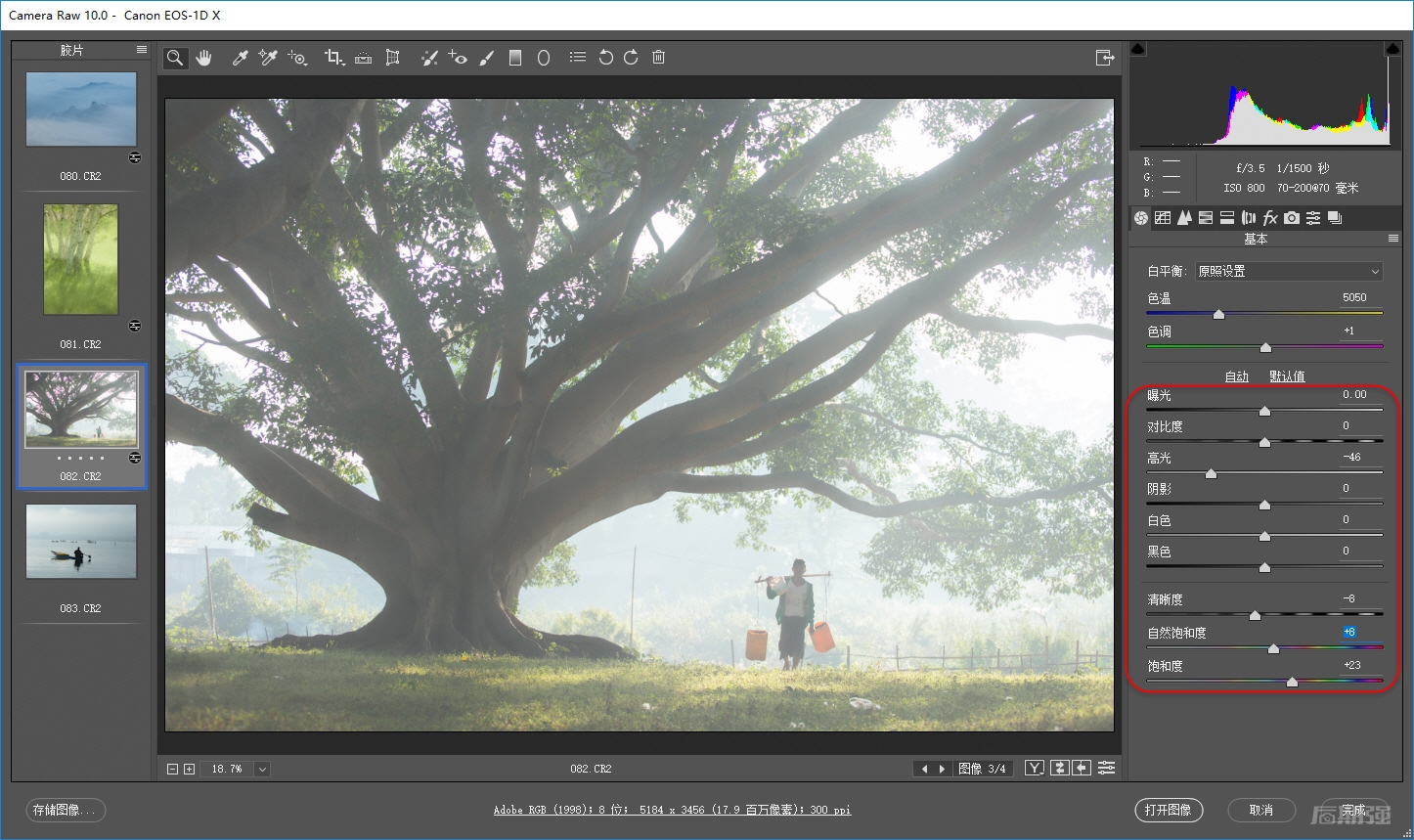
优化照片层次、细节和色彩
再来看下面这张照片。
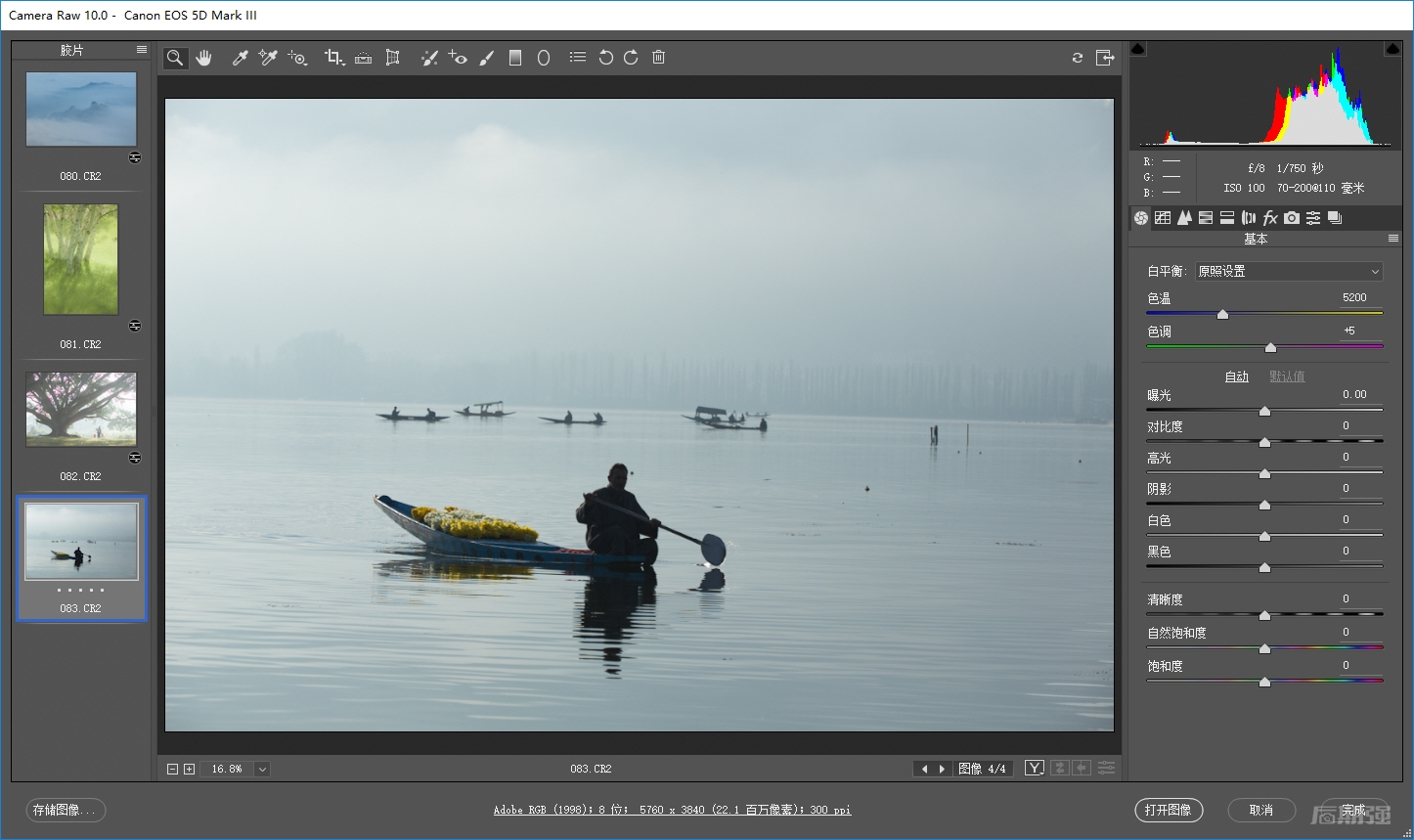
打开新的示例照片
首先,选择拉直工具,将照片的水平校正过来。
接下来经过分析我们可以看到,对于这种逆光的、朦胧的画面,都可以加强朦胧效果,得到淡雅、柔美、简约的画面效果。
切换到效果选项卡,向左拖动去除薄雾参数,增加画面的朦胧感。

降低去除薄雾的值
回到基本选项卡,对照片的各个参数进行调整,强化朦胧和柔美的意境,并让画面变得更加协调、自然。

优化影调层次、细节和层次
在ACR当中,制作朦胧、柔和的意境时,利用去除薄雾功能,降低该参数值,可以让照片变得朦胧起来。
但从上述的多个案例中我们可以知道,单纯的降低去除薄雾值,所打造出的画面效果并不够理想,实际上我们还需要结合着清晰度调整、影调与色调调整、细节调整,并要使用画笔等工具对局部进行修饰,这样才能得到更好的画面效果和意境。
以上内容摘抄自陈建强《一分钟修大片》
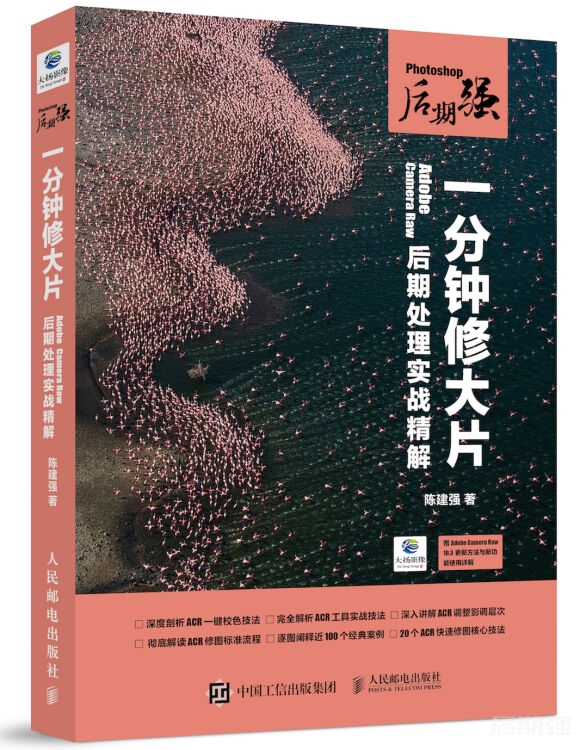
平时再累也要读书
工作再忙也要读书
收入再少也要买书
住处再挤也要藏书
你有多久没读过一本好书了?
你有多久没学过专业知识了?
推荐一年里最好的学习机会
现在开始
购买后期强一分钟修大片视频教程
就送最新《一分钟修大片》配套书籍
立省100元以上
是时候给自己充电了,你还在等什么?
扫描下面二维码购买